Ko v sliko, besedilo ali na stran dodate obrobo, lahko poskrbite, da ti elementi izstopajo v vašem dokumentu. Enako lahko naredite pri tabelah v dokumentih.
Opomba: V tem članku so opisani postopki za aplikacije zbirke Office for Mac. Če si želite ogledati postopke sistema Windows , glejte Dodajanje, spreminjanje ali brisanje obrob v dokumentih ali slikah
Glede na program, ki ga uporabljate, lahko tabeli dodate obrobo tako, da uporabite galerijo Slogi obrob, uporabite vnaprej oblikovan slog tabele ali pa ustvarite svojo obrobo po meri.
Word
Obrobe najhitreje dodate v Word je iz galerije Slogi obrob.
-
Kliknite mesto v tabeli in nato Ročica za premikanje tabele, da izberete tabelo.

Prikaže se zavihek Orodja za tabele – Načrt. (V sistemu Office for Mac se prikažeta zavihka Načrt tabele in Postavitev. Kliknite zavihek Načrt tabele.)
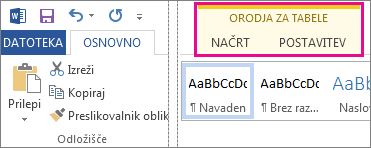
-
Kliknite Slogi obrobe in izberite slog obrobe.
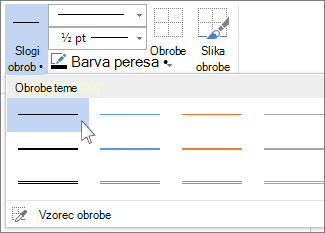
-
Kliknite Obrobe izberite mesto, kamor želite dodati obrobe.
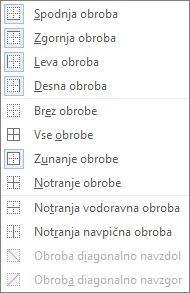
Namig: Če želite spremeniti ali dodati obrobe za del tabele, preverite, ali je izbrana možnost Preslikovalnik obrob, nato pa kliknite posamezne obrobe v tabeli, ki jih želite spremeniti ali dodati. Word doda slog obrobe, ki ste ga že izbrali, zato vam ni treba najprej izbrati tabele.
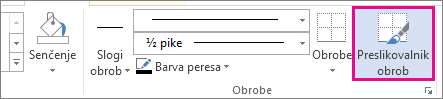
Drug hiter način, da poskrbite za izstopanje tabele, je vnaprej načrtovan slog tabele. Slogi tabel dodajo usklajene obrobe, senčenje in oblikovanje besedila.
-
Kliknite notranjost tabele, nato pa kliknite zavihek Orodja za tabele – Načrt (zavihek Načrt tabele v sistemu Office for Mac).
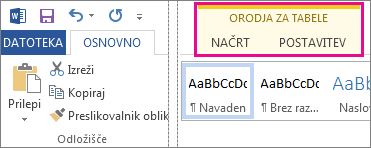
-
V galeriji Slogi tabel kliknite slog tabele. Če si želite ogledati več slogov v galeriji, kliknite puščico Več. (Ta puščica je prikazana pod galerijo v sistemu Office for Mac.)
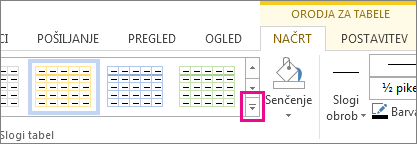
Če želite oblikovati obrobo po meri, izberite barvo, širino, slog črte in mesto, kjer želite uporabiti obrobe.
-
V Wordu ali Outlooku kliknite mesto v tabeli in nato Ročica za premikanje tabele, da izberete tabelo.

V PowerPointu kliknite poljubno mesto na zunanji obrobi tabele za izbor. (Ročica za premikanje tabele ni več prikazana v PowerPointu.)
-
Kliknite zavihek Orodja za tabele – Načrt (zavihek Načrt tabele v sistemu Office for Mac).
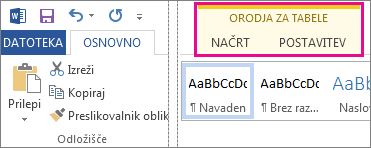
-
Oblikujte obrobo.
Kliknite Slog črte (Slog peresa v PowerPointu) in izberite slog.
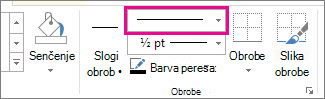
Kliknite Debelina črte (Debelina peresa v PowerPointu) in izberite želeno širino obrobe.
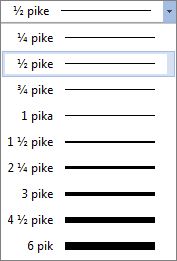
Kliknite Barva peresa in izberite barvo.
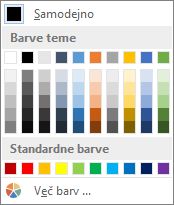
-
Kliknite Obrobe in izberite želene obrobe.
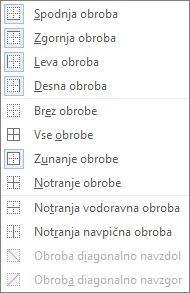
Namig: Če želite spremeniti ali dodati obrobe za del tabele, preverite, ali je izbrana možnost Preslikovalnik oblike obrobe, nato pa kliknite posamezne obrobe v tabeli. Word doda izbrani slog, širino in barvo obrobe, zato vam ni treba najprej izbrati tabele.
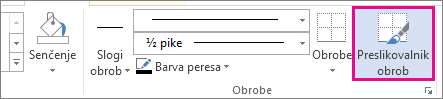
PowerPoint
Z vnaprej oblikovanim slogom tabele lahko hitro poskrbite, da bo vaša tabela izstopala. Slogi tabel dodajo usklajene obrobe, senčenje in oblikovanje besedila.
-
Kliknite notranjost tabele, nato pa kliknite zavihek Orodja za tabele – Načrt (zavihek Načrt tabele v sistemu Office for Mac).
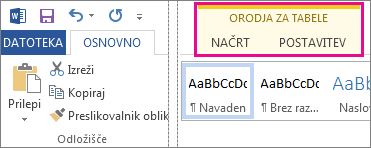
-
V galeriji Slogi tabel kliknite slog tabele. Če si želite ogledati več slogov v galeriji, kliknite puščico Več. (Ta puščica je prikazana pod galerijo v sistemu Office for Mac.)
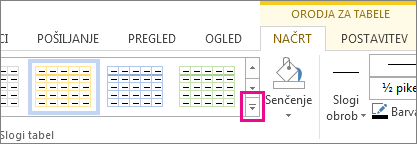
Če želite oblikovati obrobo po meri, izberite barvo, širino, slog črte in mesto, kjer želite uporabiti obrobe.
-
V Wordu ali Outlooku kliknite mesto v tabeli in nato Ročica za premikanje tabele, da izberete tabelo.

V PowerPointu kliknite poljubno mesto na zunanji obrobi tabele za izbor. (Ročica za premikanje tabele ni več prikazana v PowerPointu.)
-
Kliknite zavihek Orodja za tabele – Načrt (zavihek Načrt tabele v sistemu Office for Mac).
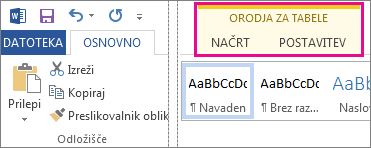
-
Oblikujte obrobo.
Kliknite Slog črte (Slog peresa v PowerPointu) in izberite slog.
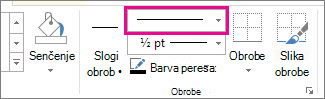
Kliknite Debelina črte (Debelina peresa v PowerPointu) in izberite želeno širino obrobe.
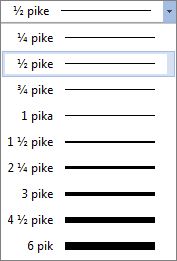
Kliknite Barva peresa in izberite barvo.
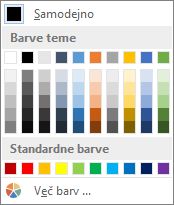
-
Kliknite Obrobe in izberite želene obrobe.
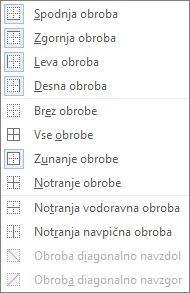
Namig: Če želite spremeniti ali dodati obrobe za del tabele, preverite, ali je izbrana možnost Preslikovalnik oblike obrobe, nato pa kliknite posamezne obrobe v tabeli. Word doda izbrani slog, širino in barvo obrobe, zato vam ni treba najprej izbrati tabele.
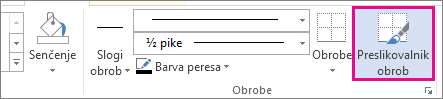
Glejte tudi
Vstavljanje tabele v aplikaciji Word za Mac










